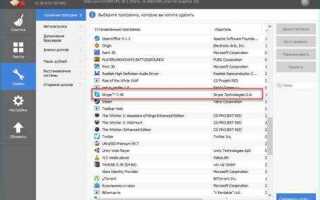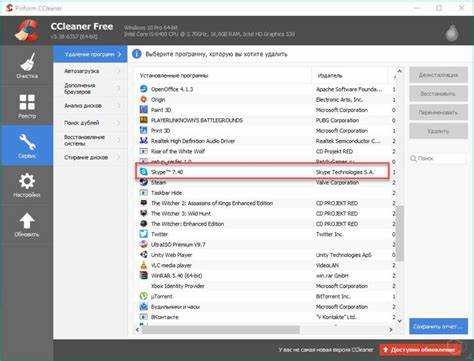
Skype по умолчанию предустановлен в Windows 10 и запускается вместе с системой, даже если вы им не пользуетесь. Это влияет на производительность и может нарушать приватность. Простое удаление через меню «Пуск» не удаляет все компоненты – остаются файлы, задачи автозагрузки и записи в реестре.
Чтобы полностью избавиться от Skype, сначала удалите приложение через «Приложения и возможности» в параметрах Windows. Найдите Skype в списке, нажмите «Удалить» и подтвердите действие. После этого переходите к удалению оставшихся файлов.
Откройте проводник и вручную удалите папки Skype по путям: C:\Program Files (x86)\Microsoft\Skype и %appdata%\Skype. Проверьте также %localappdata% и %programdata% – в них могут остаться кеш и служебные данные.
Запустите редактор реестра (Win + R → regedit) и удалите ключи, связанные со Skype. Ищите записи с названиями Skype или SkypeApp в разделах HKEY_CURRENT_USER и HKEY_LOCAL_MACHINE. Будьте внимательны: изменяйте только те ключи, в которых вы уверены.
Завершающий шаг – проверка задач автозагрузки. Откройте диспетчер задач, вкладка «Автозагрузка», и отключите Skype, если он всё ещё присутствует. После перезагрузки системы Skype больше не будет запускаться, и вы освободите ресурсы и дисковое пространство.
Как найти и удалить стандартную версию Skype через Параметры
Откройте меню «Пуск» и нажмите на значок шестерёнки, чтобы перейти в «Параметры» Windows.
Перейдите в раздел «Приложения», затем выберите вкладку «Приложения и возможности».
В списке установленных программ найдите «Skype». Убедитесь, что это именно стандартная версия, установленная через Microsoft Store. Она обычно обозначается просто как «Skype» без дополнительных уточнений.
Нажмите на название программы, затем на кнопку «Удалить» и подтвердите действие повторным нажатием «Удалить» в появившемся окне.
Дождитесь завершения процесса. Если кнопка удаления недоступна, значит приложение связано с системными компонентами – в таком случае его потребуется удалить через PowerShell или сторонние утилиты.
Как удалить классическую версию Skype через Панель управления
Откройте меню «Пуск» и введите «Панель управления» в строку поиска. Запустите найденное приложение.
Перейдите в раздел «Программы» → «Программы и компоненты».
В списке установленных программ найдите «Skype» с иконкой классической версии (обычно обозначается просто как «Skype» без приставки «Preview» или «for Business»).
Выделите программу и нажмите кнопку «Удалить» в верхней части окна.
Подтвердите удаление в появившемся окне. Дождитесь завершения процесса, после чего программа исчезнет из списка.
После удаления откройте проводник и перейдите в папку C:\Program Files (x86)\Skype. Если она осталась – удалите её вручную.
Затем очистите папку пользовательских данных: C:\Users\%USERNAME%\AppData\Roaming\Skype. Удалите все содержимое.
Рекомендуется также проверить автозагрузку. Нажмите Ctrl+Shift+Esc, перейдите на вкладку «Автозагрузка» и убедитесь, что Skype отсутствует в списке.
Как очистить оставшиеся папки Skype на диске C
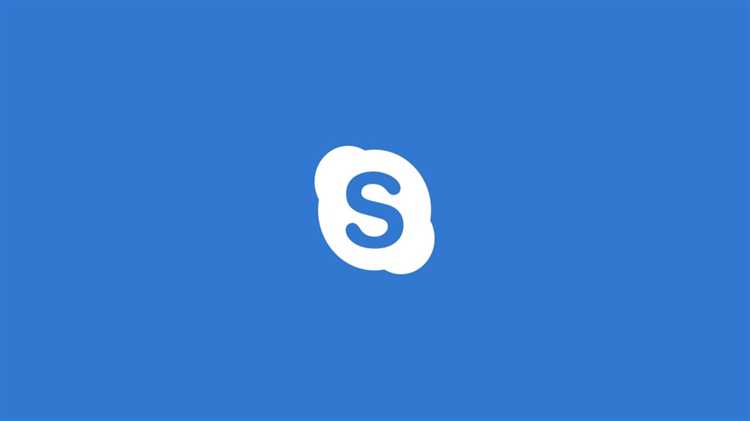
После удаления Skype через «Программы и компоненты» остаются папки с кэшами, логами и настройками пользователя. Их необходимо удалить вручную:
- Откройте «Проводник» и перейдите по пути:
C:\Users\%USERNAME%\AppData\Roaming. Удалите папку Skype. - Перейдите в
C:\Users\%USERNAME%\AppData\Localи удалите папку Microsoft\Skype for Desktop. - Если установлен Skype из Microsoft Store, проверьте наличие папки
C:\Program Files\WindowsApps. Для доступа к ней потребуются права владельца. Найдите каталог, начинающийся с Microsoft.SkypeApp_, и удалите его. - Проверьте
C:\ProgramDataна наличие каталога Skype. Удалите, если он остался.
Перед удалением скрытых папок включите отображение скрытых элементов в проводнике:
- Откройте любую папку.
- На вкладке «Вид» активируйте опцию «Скрытые элементы».
После удаления проверьте корзину и очистите её для завершения процесса.
Как удалить учетные данные Skype из Хранилища учетных данных Windows
Откройте меню «Пуск» и введите «Диспетчер учетных данных». Нажмите Enter для запуска встроенного инструмента Windows.
Перейдите во вкладку «Учетные данные Windows». Пролистайте список до раздела с названием «Общие учетные данные».
Найдите записи, содержащие в названии «Skype» или «MS.Skype». Обычно они начинаются с MicrosoftAccount:user=... или содержат Skype в описании.
Для удаления:
- Кликните на нужную запись.
- Нажмите кнопку «Удалить».
- Подтвердите действие в появившемся окне.
Повторите действия для всех записей, связанных со Skype.
После удаления учетных данных перезагрузите компьютер. При следующем запуске Skype повторный вход будет невозможен без повторного ввода данных.
Как удалить Skype из автозагрузки системы
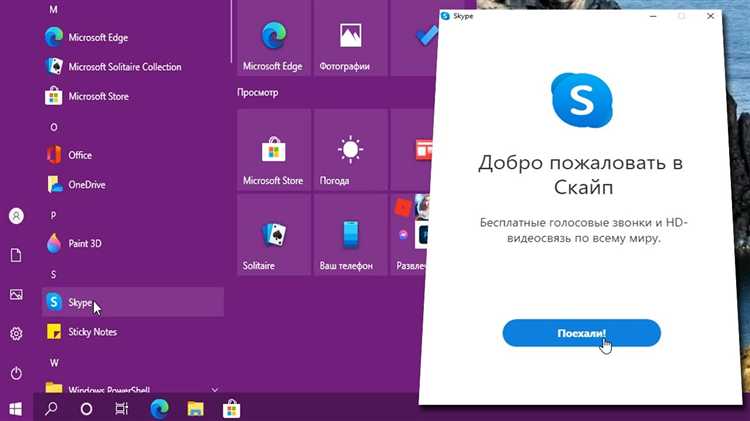
Откройте диспетчер задач: нажмите Ctrl + Shift + Esc. Перейдите на вкладку «Автозагрузка».
Найдите в списке «Skype». Если он отображается как активный, выберите его и нажмите «Отключить» в правом нижнем углу окна.
Если Skype отсутствует в диспетчере задач, откройте настройки самого Skype: кликните по значку пользователя → «Настройки» → «Общие» → отключите параметр «Автоматически запускать Skype».
Дополнительно проверьте автозагрузку через редактор реестра. Нажмите Win + R, введите regedit, перейдите в раздел HKEY_CURRENT_USER\Software\Microsoft\Windows\CurrentVersion\Run. Если в списке присутствует запись со Skype, удалите её, кликнув правой кнопкой мыши и выбрав «Удалить».
Перезагрузите компьютер, чтобы убедиться, что Skype больше не запускается автоматически.
Как очистить записи Skype из реестра Windows
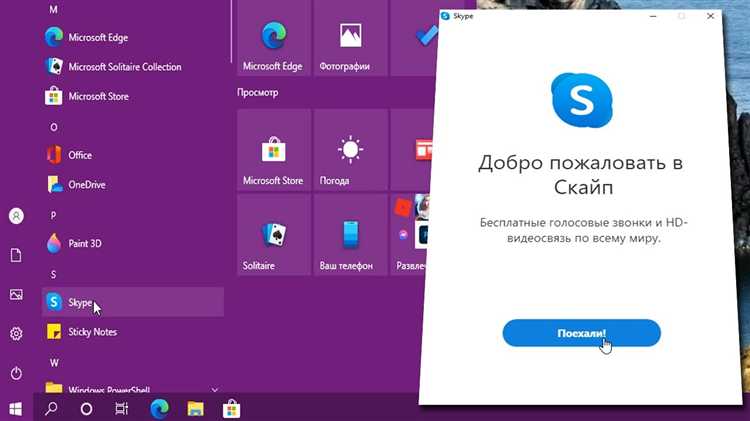
Для полного удаления следов Skype необходимо очистить ключи и значения в системном реестре. Откройте редактор реестра, нажав Win + R, введите regedit и нажмите Enter. Перед внесением изменений создайте резервную копию реестра через меню «Файл» → «Экспорт».
Перейдите к разделам, где обычно хранятся записи Skype:
HKEY_CURRENT_USER\Software\Microsoft\Skype
HKEY_LOCAL_MACHINE\SOFTWARE\Microsoft\Skype
Удалите папки Skype целиком. Для 64-битных систем также проверьте раздел:
HKEY_LOCAL_MACHINE\SOFTWARE\WOW6432Node\Microsoft\Skype
Если вы хотите удалить отдельные параметры, обратите внимание на ключи, связанные с идентификатором пользователя, настройками подключения и данными профиля.
Используйте функцию поиска в редакторе (Ctrl + F), чтобы найти все упоминания Skype. Введите «Skype» и последовательно удаляйте найденные ключи и значения.
После очистки перезагрузите компьютер, чтобы изменения вступили в силу. Убедитесь, что Skype полностью удалён из системы, проверив отсутствие папок и записей в реестре.
Как проверить фоновые процессы Skype и завершить их

Для полного удаления Skype необходимо остановить все его фоновые процессы. Откройте «Диспетчер задач» с помощью сочетания клавиш Ctrl+Shift+Esc или нажатием правой кнопки мыши на панели задач и выбором соответствующего пункта.
В разделе «Процессы» найдите процессы, связанные с Skype. Обычно это «Skype.exe» или «SkypeApp.exe». Если они не отображаются, переключитесь на вкладку «Подробности» и выполните поиск по именам процессов.
Чтобы завершить процесс, выделите его и нажмите кнопку «Снять задачу» в правом нижнем углу окна. Если несколько процессов Skype активны, последовательно завершите каждый из них.
После остановки процессов убедитесь, что Skype больше не запускается автоматически. Для этого откройте «Диспетчер задач», перейдите на вкладку «Автозагрузка» и отключите Skype, если он присутствует в списке.
Для дополнительной проверки можно использовать команду PowerShell: запустите PowerShell от имени администратора и выполните команду Get-Process *Skype*. Если команда возвращает активные процессы, завершите их командой Stop-Process -Name Skype -Force.
Как перезагрузить систему и убедиться в полном удалении Skype
После удаления Skype важно выполнить правильную перезагрузку Windows 10 и проверить, что все компоненты программы полностью удалены.
- Закройте все открытые приложения и сохраните важные данные.
- Нажмите Пуск → Питание → выберите Перезагрузка. Это обеспечит полное завершение процессов и сброс системных ресурсов.
- После загрузки системы выполните проверку:
- Откройте Диспетчер задач (Ctrl+Shift+Esc) и на вкладке Процессы убедитесь, что в списке нет процессов, связанных со Skype (например, Skype.exe или SkypeApp.exe).
- Откройте Проводник и перейдите в папку
C:\Program Files (x86)\иC:\Program Files\, проверьте отсутствие папок Skype или Microsoft Skype. - Проверьте папки пользователя:
C:\Users\<ваше_имя>\AppData\Local\иC:\Users\<ваше_имя>\AppData\Roaming\на наличие папок Skype или связанных файлов и удалите их, если они остались. - Откройте командную строку с правами администратора и выполните команду
winget listдля проверки отсутствия установленных пакетов Skype.
Если ни один из элементов не найден, Skype удалён полностью. При обнаружении остаточных файлов или процессов повторите удаление или воспользуйтесь специализированными утилитами для очистки системы.
Вопрос-ответ:
Как полностью удалить Skype из Windows 10, чтобы не осталось никаких файлов и записей в системе?
Для полного удаления Skype сначала зайдите в «Параметры» → «Приложения», найдите Skype в списке и нажмите «Удалить». После этого стоит проверить, не остались ли папки программы на диске: обычно они находятся в папках AppData пользователя (%appdata%\Skype). Также следует очистить записи в реестре с помощью редактора regedit, удалив ключи, связанные с Skype, но делать это нужно аккуратно. Рекомендуется перезагрузить компьютер после удаления.
Почему после удаления Skype стандартными средствами он продолжает запускаться или остаются уведомления?
Это происходит потому, что Windows 10 может сохранять отдельные компоненты приложения, например, связанные с автозапуском или встроенным модулем Skype в систему. Также Microsoft интегрирует Skype в систему через некоторые служебные процессы. Чтобы полностью избавиться от таких элементов, иногда требуется дополнительно отключить автозапуск через «Диспетчер задач» и проверить папки с временными файлами. В некоторых случаях помогает удаление через PowerShell с использованием специальных команд.
Можно ли удалить Skype без прав администратора на компьютере с Windows 10?
Удаление Skype без прав администратора затруднено, так как для удаления программ требуется разрешение на изменение системных настроек. Однако, если у вас нет таких прав, можно попробовать удалить только свой профиль Skype или удалить данные пользователя из папок AppData. Но полностью очистить программу и ее компоненты без доступа администратора не получится.
Какие инструменты или программы помогут полностью удалить Skype и связанные с ним файлы в Windows 10?
Для глубокого удаления часто используют специальные утилиты, например, Revo Uninstaller или IObit Uninstaller. Они умеют сканировать систему на предмет остатков файлов и записей в реестре после стандартного удаления. Такие программы помогут удалить Skype более тщательно, чем штатные средства Windows. Но при использовании любых сторонних инструментов важно внимательно читать предупреждения и создавать точки восстановления системы.
После удаления Skype осталось несколько папок в профиле пользователя. Можно ли их безопасно удалить вручную?
Да, папки с данными Skype, которые обычно находятся в %appdata%\Skype и иногда в %localappdata%, можно удалить вручную после удаления программы. В них хранятся пользовательские настройки, кэш и файлы профиля. Если вы уверены, что больше не будете использовать Skype на этом компьютере, то удаление этих папок не вызовет проблем и освободит место на диске.